গুগল ম্যাপস প্ল্যাটফর্মে রিপোর্টিং গুগল ক্লাউড কনসোলে মৌলিক API ব্যবহার, কোটা এবং বিলিং তথ্যের পূর্বনির্ধারিত ভিজ্যুয়াল রিপোর্টের একটি সেট প্রদান করে। এই রিপোর্টগুলি ব্যবহার করে আপনি কতগুলি API কল করেছেন, API ব্যবহারের কোটা কতটা কাছাকাছি পৌঁছেছেন তা নির্ধারণ করুন এবং সময়ের সাথে সাথে আপনার বিলিংয়ের ব্যবহার পর্যবেক্ষণ করুন।
প্রতিবেদনের ধরণগুলির মধ্যে রয়েছে:
- ব্যবহারের প্রতিবেদন : আপনার প্রকল্পের সাথে সম্পর্কিত শংসাপত্র ব্যবহার করে Google Maps প্ল্যাটফর্ম API-তে আপনার প্রকল্প কতগুলি অনুরোধ করে তা রিপোর্ট করে।
- কোটা রিপোর্ট : প্রতি মিনিটে অনুরোধের ভিত্তিতে গোষ্ঠীভুক্ত করা যেতে পারে এমন গ্রাফগুলিতে কোটা ব্যবহারের রিপোর্ট করে। নির্বাচিত API গুলির জন্য বর্তমান কোটা সীমা কোটা ব্যবহারের গ্রাফের নীচের সারণীতে প্রদর্শিত হয়।
- বিলিং রিপোর্ট : সময়ের সাথে সাথে খরচের হিসাব একটি স্ট্যাকড লাইন চার্ট হিসেবে প্রকাশ করে। বর্তমান মাসের কোটার ব্যবহার দেখুন, প্রয়োগকৃত যেকোনো ব্যবহার-নির্দিষ্ট ক্রেডিট সহ, সেইসাথে পুরো চলতি মাসের জন্য মোট পূর্বাভাসিত খরচ দেখুন।
- বাগদান প্রতিবেদন : ব্যবহারকারীরা আপনার মানচিত্র অ্যাপগুলির সাথে কীভাবে জড়িত সে সম্পর্কে ব্যবসায়িক অন্তর্দৃষ্টি প্রদান করুন।
ব্যবহার , কোটা এবং বিলিং রিপোর্টে কোনও অনুরোধ প্রদর্শিত হবে কিনা তা নির্ধারণ করে এমন প্রতিক্রিয়া স্ট্যাটাস এবং প্রতিক্রিয়া কোডগুলির সম্পূর্ণ তালিকার জন্য, প্রতিক্রিয়া স্ট্যাটাস এবং প্রতিবেদনগুলি দেখুন।
ক্লাউড কনসোল ব্যবহার করে গুগল ম্যাপস প্ল্যাটফর্ম ব্যবহার, কোটা এবং বিলিংয়ের প্রতিবেদনগুলি দেখুন।
ব্যবহারের রিপোর্ট
আপনার প্রকল্পের সাথে সম্পর্কিত শংসাপত্র ব্যবহার করে Google Maps প্ল্যাটফর্ম API-তে আপনার প্রকল্প কতগুলি অনুরোধ করে তার উপর ভিত্তি করে ব্যবহার করা হয়। অনুরোধগুলির মধ্যে রয়েছে সফল অনুরোধ, সার্ভার ত্রুটির ফলে আসা অনুরোধ এবং ক্লায়েন্ট ত্রুটির ফলে আসা অনুরোধ। শংসাপত্রগুলির মধ্যে রয়েছে API কী এবং ক্লায়েন্ট আইডি (প্রিমিয়াম প্ল্যান এবং মাইগ্রেটেড প্রিমিয়াম প্ল্যান প্রকল্পের জন্য)। বিস্তারিত জানার জন্য, প্রিমিয়াম প্ল্যান ওভারভিউ এবং ক্লায়েন্ট আইডি ব্যবহারের তথ্য দেখুন।
ব্যবহারের মেট্রিক্স টেবিল (অনুরোধ, ত্রুটি এবং বিলম্ব) এবং গ্রাফ (ট্র্যাফিক, ত্রুটি এবং বিলম্ব) এ প্রদর্শিত হয়। ট্র্যাকিংয়ের উদ্দেশ্যে:
সকল API : আপনি নিম্নলিখিত উপায়ে সকল API-এর জন্য ব্যবহারের মেট্রিক্স ফিল্টার এবং গ্রুপ করতে পারেন:
- সময়কাল এবং API অনুসারে ফিল্টার করুন।
- রেসপন্স কোড, API এবং ক্রেডেনশিয়াল অনুসারে গোষ্ঠীবদ্ধ ট্র্যাফিক, ত্রুটি এবং ল্যাটেন্সি দেখুন।
একটি নির্দিষ্ট API : আপনি নিম্নলিখিত উপায়ে একটি নির্দিষ্ট API এর জন্য ব্যবহারের মেট্রিক্স ফিল্টার এবং গ্রুপ করতে পারেন:
- সময়কাল, API সংস্করণ, শংসাপত্র এবং পদ্ধতি অনুসারে ফিল্টার করুন।
- রেসপন্স কোড, API পদ্ধতি এবং সংস্করণ এবং শংসাপত্র অনুসারে গোষ্ঠীবদ্ধ ট্র্যাফিক, ত্রুটি এবং বিলম্বিতা দেখুন।
API এবং পরিষেবা ড্যাশবোর্ড পৃষ্ঠা
API এবং পরিষেবা ড্যাশবোর্ড আপনার প্রকল্পের জন্য সক্ষম সমস্ত API-এর ব্যবহারের মেট্রিক্সের একটি সারসংক্ষেপ প্রদান করে: Google Maps Platform API-এর পাশাপাশি অন্যান্য API এবং পরিষেবা।
ড্যাশবোর্ড পৃষ্ঠাটিতে তিনটি গ্রাফ এবং একটি টেবিল রয়েছে। আপনি গ্রাফ এবং টেবিলে প্রদর্শিত ব্যবহার ফিল্টার করতে পারেন ১ ঘন্টা থেকে শেষ ৩০ দিন পর্যন্ত একটি সময়কাল নির্বাচন করে।
ট্র্যাফিক গ্রাফ প্রতি API-তে প্রতি মিনিটে কোয়েরি (QPM) ব্যবহার দেখায়।
ত্রুটি গ্রাফটি প্রতিটি API-তে ত্রুটির ফলে আসা অনুরোধের শতাংশ দেখায়।
লেটেন্সি গ্রাফটি প্রতিটি API-এর অনুরোধের মধ্যম লেটেন্সি দেখায়।
গ্রাফের নীচে, একটি টেবিলে সক্রিয় API এবং পরিষেবাগুলির তালিকা রয়েছে। অনুরোধগুলি হল অনুরোধের সংখ্যা (নির্বাচিত সময়কালের জন্য)। ত্রুটিগুলি হল এই অনুরোধগুলির সংখ্যা যার ফলে ত্রুটি দেখা দেয়। লেটেন্সি (মাঝারি লেটেন্সি এবং পার্সেন্টাইল) হল এই অনুরোধগুলির জন্য লেটেন্সি।
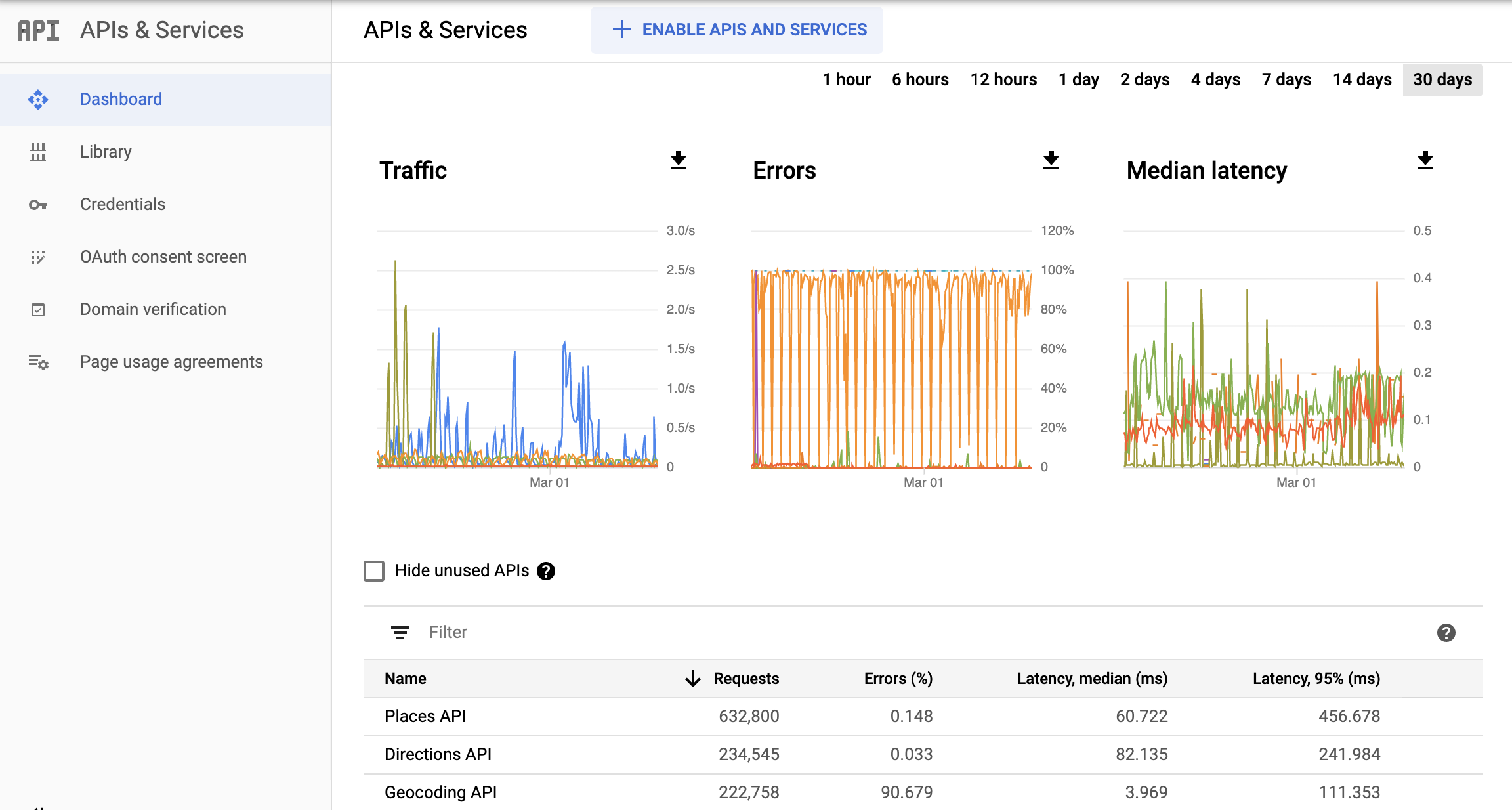
API এবং পরিষেবা ড্যাশবোর্ড পৃষ্ঠা অ্যাক্সেস করতে:
- ক্লাউড কনসোলে প্রজেক্ট সিলেক্টর পৃষ্ঠাটি খুলুন:
- আপনার প্রকল্প নির্বাচন করুন। API এবং পরিষেবা ড্যাশবোর্ড পৃষ্ঠাটি প্রদর্শিত হবে।
যদি পৃষ্ঠাটি প্রদর্শিত না হয়, তাহলে মেনু বোতামটি নির্বাচন করুন। এবং তারপর APIs & Services নির্বাচন করুন।
এবং তারপর APIs & Services নির্বাচন করুন।
আরও তথ্যের জন্য, আপনার API ব্যবহার পর্যবেক্ষণ দেখুন।
গুগল ম্যাপের ওভারভিউ পৃষ্ঠা
গুগল ম্যাপস ওভারভিউ পৃষ্ঠায় গত ৩০ দিনের জন্য সক্রিয় API এবং ব্যবহারের অনুরোধগুলির তালিকা সহ একটি টেবিল অন্তর্ভুক্ত রয়েছে। API দ্বারা অনুরোধগুলি গ্রাফ আকারেও দেখানো হয়েছে। একটি বিলিং গ্রাফ আপনার বর্তমান বিল এবং গত ৩ মাসের মোট ব্যবহার দেখায়।
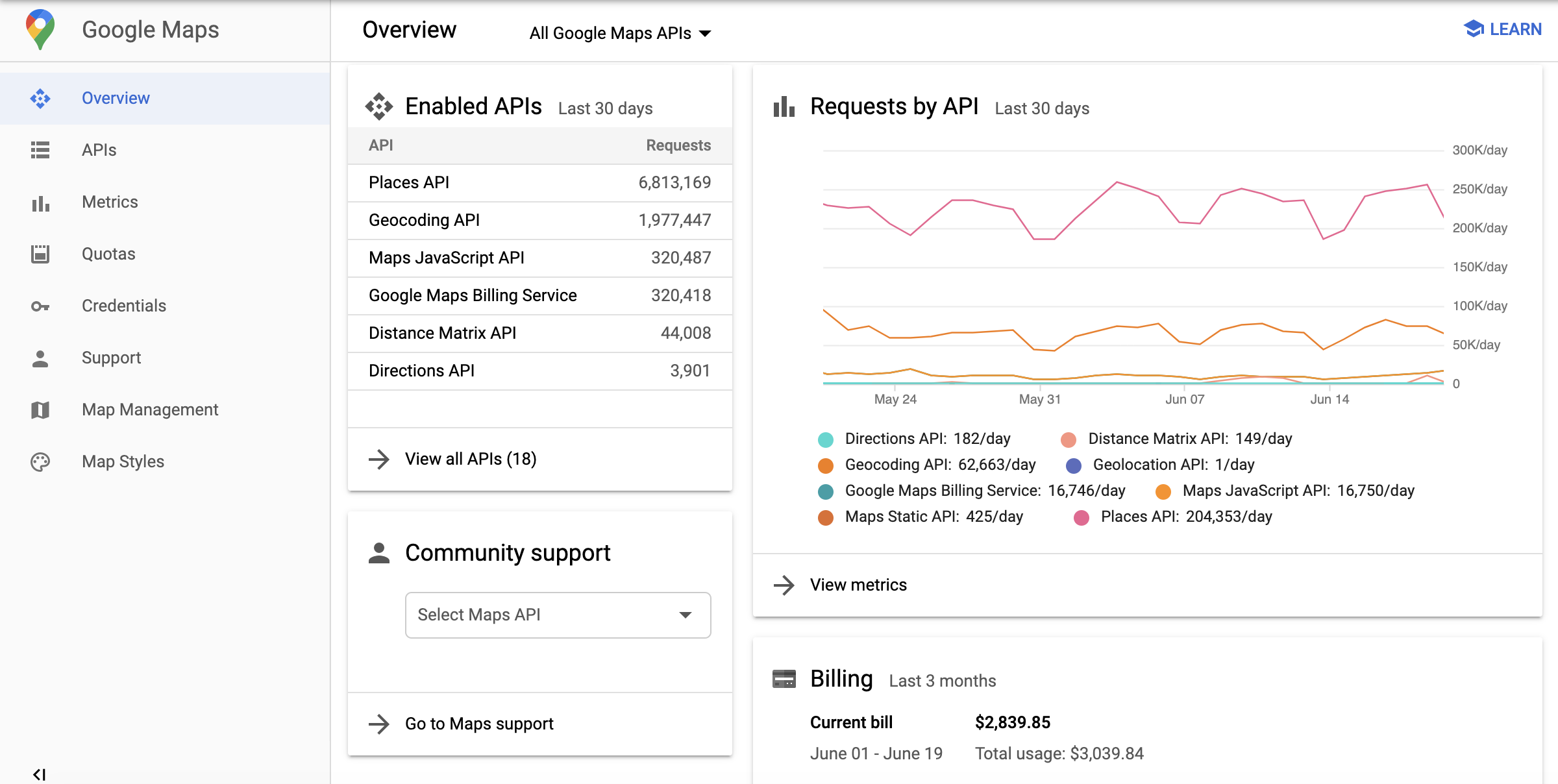
গুগল ম্যাপস প্ল্যাটফর্ম ওভারভিউ পৃষ্ঠা অ্যাক্সেস করতে:
- ক্লাউড কনসোলে গুগল ম্যাপস প্ল্যাটফর্ম পৃষ্ঠাটি খুলুন:
- বাম মেনুতে, ওভারভিউ নির্বাচন করুন।
গুগল ম্যাপস প্ল্যাটফর্ম এপিআই এবং পরিষেবা পৃষ্ঠা
গুগল ম্যাপস এপিআই এবং পরিষেবা পৃষ্ঠায় আপনার প্রকল্পের জন্য উপলব্ধ এপিআই, এসডিকে এবং অন্যান্য পরিষেবাগুলির প্রতিনিধিত্বকারী টাইলসের একটি গ্রিড রয়েছে। প্রতিটি টাইলের মধ্যে, আপনি সক্ষম বা অক্ষম নির্বাচন করে সেই পরিষেবাটি সক্ষম বা অক্ষম করতে পারেন এবং আপনি সক্ষম এপিআইগুলির জন্য শংসাপত্রের তথ্য, মেট্রিক্স এবং ব্যবহারকারীর নির্দেশিকা অ্যাক্সেস করতে পারেন। আপনি সক্ষম বা অক্ষম পরিষেবা এবং অন্যান্য পরিষেবা বিভাগগুলি দেখতে পৃষ্ঠা ফিল্টারগুলিও ব্যবহার করতে পারেন।
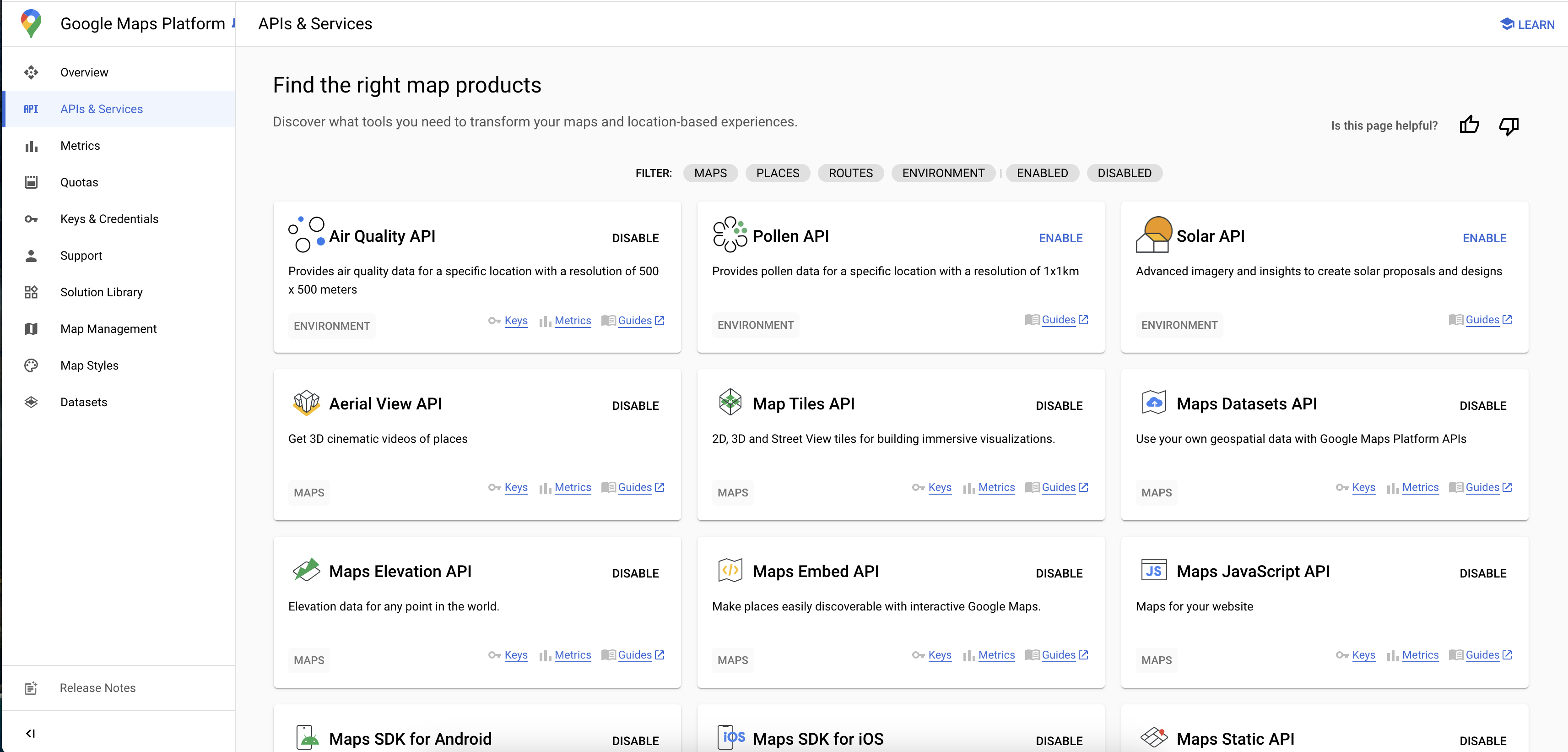
গুগল ম্যাপস প্ল্যাটফর্ম এপিআই এবং পরিষেবা পৃষ্ঠা অ্যাক্সেস করতে:
- ক্লাউড কনসোলে গুগল ম্যাপস প্ল্যাটফর্ম পৃষ্ঠাটি খুলুন:
- বাম মেনুতে, APIs & Services নির্বাচন করুন।
গুগল ম্যাপস মেট্রিক্স পৃষ্ঠা
গুগল ম্যাপস মেট্রিক্স পৃষ্ঠাটি তিনটি গ্রাফ প্রদর্শন করে: ট্র্যাফিক, ত্রুটি এবং মধ্যম বিলম্ব। গ্রাফগুলিতে ব্যবহারের ডেটা রেসপন্স কোড ক্লাস, API, API পদ্ধতি, শংসাপত্র, প্ল্যাটফর্ম এবং ডোমেন অনুসারে গোষ্ঠীভুক্ত করা যেতে পারে।
গ্রাফের নীচে, মেট্রিক্স পৃষ্ঠায় একটি API টেবিল রয়েছে যা আপনার নির্বাচিত API গুলির জন্য অনুরোধ, ত্রুটি এবং লেটেন্সি দেখায়।
উপরে API ড্রপ-ডাউন এবং ডান প্যানে গ্রুপিং এবং ফিল্টারিং বিকল্পগুলি ব্যবহার করে, আপনি নির্দিষ্ট বা একাধিক API, শংসাপত্র, প্রতিক্রিয়া কোড ক্লাস, প্ল্যাটফর্মের ধরণ এবং ডোমেন নির্বাচন করে প্রদর্শিত ব্যবহারের মেট্রিক্সগুলিকে গ্রুপ এবং ফিল্টার করতে পারেন। আপনি প্রদর্শিত ব্যবহারের মেট্রিক্সের জন্য একটি সময়কাল (এক ঘন্টা থেকে শেষ 30 দিন পর্যন্ত) এবং গ্র্যানুলারিটি (প্রতি সেকেন্ড বা দিনে) নির্বাচন করতে পারেন।
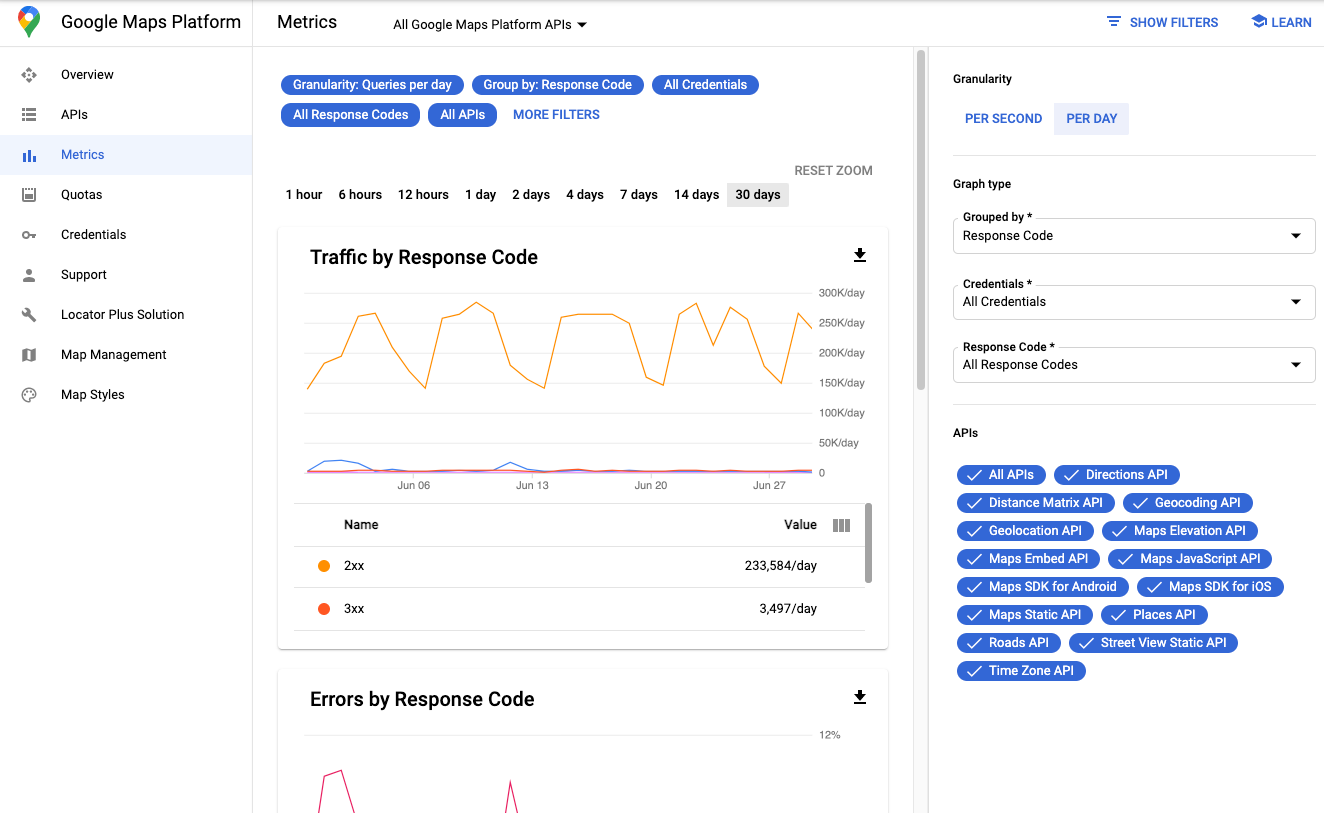
ড্রপ-ডাউন তালিকায় প্ল্যাটফর্ম এবং ডোমেন অনুসারে গ্রুপিং নির্বাচন করা হলে, নিম্নলিখিত চিত্রগুলিতে একটি নির্দিষ্ট API-এর জন্য প্ল্যাটফর্ম এবং ডোমেন ফিল্টার দেখানো হয়েছে:
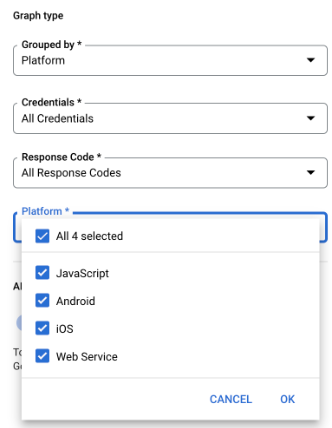
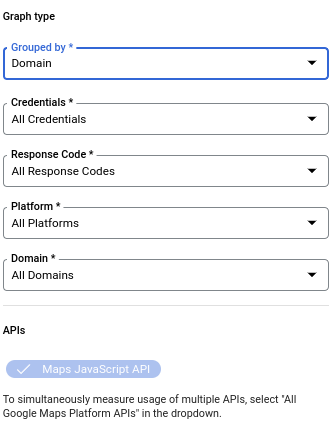
গুগল ম্যাপস প্ল্যাটফর্ম এপিআই মেট্রিক্স পৃষ্ঠা অ্যাক্সেস করতে:
- ক্লাউড কনসোলে গুগল ম্যাপস প্ল্যাটফর্ম পৃষ্ঠাটি খুলুন:
- বাম মেনুতে, মেট্রিক্স নির্বাচন করুন।
শংসাপত্র প্রতিবেদন
API লোড করার জন্য ব্যবহৃত শংসাপত্র অনুসারে আপনি মেট্রিক্স ফিল্টার এবং গ্রুপ করতে পারেন।
| শংসাপত্রের ফর্ম্যাট | অর্থ |
|---|---|
| কী নাম উদাহরণস্বরূপ, "মোবাইল অ্যাপ কী" | ?key=... ব্যবহার করে API লোড করার জন্য একটি API কী ব্যবহার করা হয়েছিল : আপনি Maps Platform Console-এ Keys & Credentials-এর অধীনে কী নামগুলি খুঁজে পেতে পারেন। |
| প্রকল্প নম্বর উদাহরণস্বরূপ, "project_number:123456", যেখানে 123456 হল আপনার প্রকল্প নম্বর। | এই শংসাপত্রটি দেখলে দুটি সম্ভাবনা রয়েছে:
|
প্রতিক্রিয়া কোড গ্রাফ
রেসপন্স কোড অনুসারে ট্র্যাফিক এবং রেসপন্স কোড অনুসারে ত্রুটি গ্রাফগুলি HTTP রেসপন্স কোড ক্লাস অনুসারে ব্যবহারকে বিভক্ত করে। এই টেবিলটি Google Maps প্ল্যাটফর্ম API রেসপন্স স্ট্যাটাস এবং HTTP রেসপন্স কোড ক্লাসের মধ্যে ম্যাপিং দেখায়:
| মানচিত্র API স্থিতি | HTTP রেসপন্স কোড ক্লাস - ব্যবহারের রিপোর্ট (২xx, ৩xx, ৪xx, ৫xx) | মন্তব্য |
|---|---|---|
| ঠিক আছে | ২xx | সফল প্রতিক্রিয়া। এটি একটি বিলযোগ্য অনুরোধ এবং এর কোটা শেষ হয়ে যাবে। |
| ঠিক আছে | ৩xx | সফল প্রতিক্রিয়া। এটি একটি বিলযোগ্য অনুরোধ এবং এর কোটা শেষ হয়ে যাবে। উদাহরণস্বরূপ, প্লেস ফটোর সফল অনুরোধগুলি 302 রিডাইরেক্টকে রেফারেন্স করা ছবিতে ফিরিয়ে দেয়। |
| ডেটা_অনুপলব্ধ | ৪xx ( ১ ) | সফল উত্তর যা ইঙ্গিত করে যে ইনপুট অবস্থানগুলির জন্য কোনও ডেটা উপলব্ধ নেই। এটি একটি বিলযোগ্য অনুরোধ এবং এর কোটা শেষ হয়ে যাবে। |
| শূন্য_ফলাফল | ৪xx ( ১ ) | সফল উত্তরের কোনও ফলাফল পাওয়া যায়নি। এটি একটি বিলযোগ্য অনুরোধ এবং এর কোটা শেষ হয়ে যাবে। |
| খুঁজে পাওয়া যায়নি | ৪xx ( ১ ) | Directions API (Legacy) এর জন্য, এই বার্তাটি নির্দেশ করে যে অনুরোধের উৎপত্তি, গন্তব্য, বা ওয়েপয়েন্টে নির্দিষ্ট করা অন্তত একটি অবস্থান জিওকোড করা যায়নি। Places API-এর জন্য এই বার্তাটি নির্দেশ করে যে Places ডাটাবেসে উল্লেখিত অবস্থান (place_id) পাওয়া যায়নি। এটি একটি বিলযোগ্য অনুরোধ এবং এর কোটা শেষ হয়ে যাবে। |
| INVALID_REQUEST (অবৈধ প্যারামিটার মান), সর্বোচ্চ_ওয়েপয়েন্ট_ছাড়িয়ে গেছে, MAX_ROUTE_LENGTH_EXCEEDED, এবং অন্যান্য। | ৪এক্সএক্স | অবৈধ প্যারামিটার মানের কারণে সমস্যা হয়েছে। আরও বিস্তারিত জানার জন্য API প্রতিক্রিয়াটি দেখুন। এটি একটি বিলযোগ্য অনুরোধ এবং এর কোটা শেষ হয়ে যাবে। |
| অনুরোধ_অস্বীকৃতি | ৪এক্সএক্স | প্রমাণীকরণ ত্রুটি, অ্যাক্সেস ত্রুটি এবং অন্যান্য কারণে ক্লায়েন্ট ত্রুটি ঘটেছে। আরও বিস্তারিত জানার জন্য API প্রতিক্রিয়াটি দেখুন। |
| দৈনিক_সীমার বেশি, ওভার_কোয়েরি_লিমিট, রিসোর্স_ক্লান্ত, হারসীমা অতিক্রম করেছে, দৈনিক সীমা অতিক্রম করেছে, ব্যবহারকারীর হারের সীমা অতিক্রম করেছে | ৪এক্সএক্স | অনুমোদিত সময়কালে অনেক বেশি অনুরোধের কারণে ক্লায়েন্ট ত্রুটি ঘটেছে। পরে অনুরোধটি আবার চেষ্টা করুন। আরও বিস্তারিত জানার জন্য API প্রতিক্রিয়াটি দেখুন। |
| INVALID_REQUEST (অবৈধ বা অনুপস্থিত প্যারামিটার, অনুরোধ পার্সিং বা যাচাইকরণ ত্রুটি) | ৪এক্সএক্স | অবৈধ অনুরোধের কারণে ক্লায়েন্ট ত্রুটি ঘটেছে। আরও তথ্যের জন্য API প্রতিক্রিয়াটি দেখুন। |
| খুঁজে পাওয়া যায়নি (৪০৪) | ৪এক্সএক্স | জন্য Directions API (Legacy) তে , এই বার্তাটি নির্দেশ করে যে অনুরোধের উৎপত্তি, গন্তব্য, বা ওয়েপয়েন্টগুলিতে নির্দিষ্ট করা অন্তত একটি অবস্থান জিওকোড করা যায়নি। জিওলোকেশন API-এর ক্ষেত্রে, এই বার্তাটি নির্দেশ করে যে ইনপুটগুলি অবস্থান অনুমান তৈরি করার জন্য যথেষ্ট ছিল না। Roads API এর জন্য, এই বার্তাটি নির্দেশ করে যে ইনপুটগুলি যুক্তিসঙ্গতভাবে রাস্তায় স্ন্যাপ করা যায়নি। এটি একটি বিলযোগ্য অনুরোধ এবং এর কোটা শেষ হয়ে যাবে। |
| অজানা_ত্রুটি | ৫এক্সএক্স | সার্ভার ত্রুটি ইঙ্গিত করছে যে অনুরোধটি এগিয়ে নেওয়া যাচ্ছে না: অভ্যন্তরীণ ত্রুটি, পরিষেবা ওভারলোড, উপলব্ধ নয়, সময় শেষ, এবং অন্যান্য। |
১ ত্রুটি কোড রিপোর্টিংয়ের ধারাবাহিকতা উন্নত করার জন্য, Google Maps Platform API গুলি নিম্নলিখিতগুলি স্থানান্তরিত করছে: ১) Maps API স্ট্যাটাসের জন্য HTTP প্রতিক্রিয়া কোড ক্লাস 2xx থেকে 4xx এ: DATA_NOT_AVAILABLE , NOT_FOUND , ZERO_RESULTS - স্ট্যাটাস , ২) HTTP প্রতিক্রিয়া কোড ক্লাস 2xx থেকে 4xx এ Maps API স্ট্যাটাসের জন্য: REQUEST_DENIED , OVER_DAILY_LIMIT , OVER_QUERY_LIMIT , dailyLimitExceeded , rateLimitExceeded , userRateLimitExceeded , ৩) HTTP প্রতিক্রিয়া কোড ক্লাস 2xx থেকে 5xx Maps API স্ট্যাটাসের জন্য: UNKNOWN_ERROR । আপনি ট্রানজিশনের সময়কালে উভয় প্রতিক্রিয়া কোড দেখতে পাবেন। Maps API প্রতিক্রিয়াগুলিতে ফিরে আসা প্রতিক্রিয়া কোডগুলি পরিবর্তন হচ্ছে না । মেট্রিক্স এক্সপ্লোরারে কোন রেসপন্স কোডটি বৃদ্ধি পায় তা পরীক্ষা করে নিশ্চিত করুন যে গুগল ম্যাপস প্ল্যাটফর্ম মেট্রিক্সে 4xx এবং/অথবা 5xx বৃদ্ধি এই মাইগ্রেশনের সাথে সম্পর্কিত (গুগল ম্যাপস প্ল্যাটফর্মের জন্য গুগল ক্লাউড মনিটরিং ব্যবহার সম্পর্কে আরও জানুন )।
স্ট্যাটাস কোড এবং ত্রুটি বার্তা সম্পর্কে আরও তথ্যের জন্য, আপনার আগ্রহী API-এর প্রতিক্রিয়া ডকুমেন্টেশন দেখুন (উদাহরণস্বরূপ, জিওকোডিং প্রতিক্রিয়া বা দিকনির্দেশনা প্রতিক্রিয়া )।
গুগল ম্যাপস প্ল্যাটফর্ম সমাধান প্যারামিটার
গুগল ম্যাপস প্ল্যাটফর্ম আপনাকে দ্রুত কাজ শুরু করতে সাহায্য করার জন্য বিভিন্ন ধরণের নমুনা কোড সরবরাহ করে। উদাহরণস্বরূপ, আপনি ক্লাউড কনসোলে কুইক বিল্ডার ব্যবহার করতে পারেন, শিল্প সমাধান বাস্তবায়ন নির্দেশিকা অনুসরণ করতে পারেন এবং কোডল্যাব থেকে শিখতে পারেন।
ব্যবহার এবং আমাদের সমাধানগুলি উন্নত করার উপায়গুলি বোঝার জন্য, Google নমুনা কোড ব্যবহার সম্পর্কে তথ্য সংগ্রহ করার জন্য API কলগুলিতে solution_channel কোয়েরি প্যারামিটার অন্তর্ভুক্ত করে:
-
solution_channelকোয়েরি প্যারামিটারটি ডিফল্টরূপে সমাধান নমুনা কোডে অন্তর্ভুক্ত থাকে। - ভবিষ্যতের পুনরাবৃত্তিতে সমাধানের মান উন্নত করার জন্য কোয়েরি প্যারামিটারটি সমাধান গ্রহণের বিশ্লেষণ Google-কে ফেরত পাঠায়।
- আপনি নমুনা কোড থেকে
solution_channelকোয়েরি প্যারামিটার এবং এর মান মুছে ফেলে অপ্ট আউট করতে পারেন। - প্যারামিটারটি রাখার কোনও বাধ্যবাধকতা নেই। কোয়েরি প্যারামিটারটি অপসারণ করলে কর্মক্ষমতা প্রভাবিত হয় না।
- কোয়েরি প্যারামিটারটি শুধুমাত্র নমুনা কোড ব্যবহারের প্রতিবেদনের জন্য ব্যবহৃত হয়।
- কোয়েরি প্যারামিটারটি যেকোনো API-নির্দিষ্ট বিশ্লেষণ এবং প্রতিবেদন থেকে আলাদা। এর অর্থ হল সমাধান নমুনা কোড থেকে প্যারামিটারটি সরানো অভ্যন্তরীণ মানচিত্র জাভাস্ক্রিপ্ট API প্রতিবেদন অক্ষম করে না।
কোটা রিপোর্ট
কোটাগুলি আপনার প্রকল্পের Google Maps প্ল্যাটফর্ম API-তে করা অনুরোধের সংখ্যার সীমা নির্ধারণ করে। অনুরোধগুলি তিনটি উপায়ে সীমাবদ্ধ করা যেতে পারে: প্রতিদিন, প্রতি মিনিটে এবং প্রতি ব্যবহারকারী প্রতি মিনিটে। শুধুমাত্র সফল অনুরোধ এবং সার্ভার ত্রুটির কারণ হওয়া অনুরোধগুলি কোটার জন্য গণনা করা হয়। প্রমাণীকরণ ব্যর্থ হওয়া অনুরোধগুলি কোটার জন্য গণনা করা হয় না।
ক্লাউড কনসোলের কোটা পৃষ্ঠায় গ্রাফগুলিতে কোটার ব্যবহার প্রদর্শিত হয় এবং প্রতি মিনিটে অনুরোধ অনুসারে গোষ্ঠীভুক্ত করা যেতে পারে। নির্বাচিত API গুলির জন্য বর্তমান কোটার সীমা কোটা ব্যবহারের গ্রাফের নীচের সারণীতে প্রদর্শিত হয়।
যেকোনো GMP API পণ্যের জন্য আপনার প্রতি মিনিটের কোটা মান পেতে, এই ক্যালকুলেটরটি ব্যবহার করুন।
গুগল ম্যাপস কোটা পৃষ্ঠা
গুগল ম্যাপস কোটা পৃষ্ঠাটি আপনার নির্বাচিত নির্দিষ্ট API-এর জন্য কোটার সীমা এবং কোটা খরচ দেখায়।
গুগল ক্লাউড কনসোলের কোটা ব্যবহারের চার্ট আপনার API কী এবং ক্লায়েন্ট আইডির মোট ট্র্যাফিক দেখায়। ক্লায়েন্ট আইডি ট্র্যাফিক ক্লাউড কনসোলের মেট্রিক্স চার্টেও পাওয়া যায়।
পৃষ্ঠাটি শুধুমাত্র সেই অনুরোধগুলি দেখায় যা কোটা ব্যবহার করে: সফল অনুরোধগুলি ( OK , ZERO_RESULTS , DATA_NOT_AVAILABLE ) এবং সার্ভার ত্রুটি সৃষ্টিকারী অনুরোধগুলি ( NOT_FOUND , INVALID_REQUEST/INVALID_VALUE (অবৈধ প্যারামিটার মান), এবং UNKNOWN_ERROR )।
ক্লায়েন্ট ত্রুটির কারণ হওয়া অনুরোধগুলি — প্রমাণীকরণ, অনুমোদন এবং অবৈধ আর্গুমেন্ট ত্রুটি ( REQUEST_DENIED , OVER_QUERY_LIMIT , INVALID_REQUEST (অবৈধ প্যারামিটার, অনুরোধ পার্সিং ত্রুটি)) — কোটা ব্যবহার করে না এবং প্রদর্শিত হয় না।
কোটা ইউনিট হল বেশিরভাগ গুগল ম্যাপস প্ল্যাটফর্ম এপিআই (ম্যাপস স্ট্যাটিক এপিআই, স্ট্রিট ভিউ স্ট্যাটিক এপিআই, জিওকোডিং এপিআই, ডাইরেকশনস এপিআই (লিগ্যাসি), প্লেস এপিআই, টাইম জোন এপিআই, জিওলোকেশন এপিআই এবং এলিভেশন এপিআই) এর জন্য একটি অনুরোধ, তবে কিছু ব্যতিক্রম রয়েছে:
- দূরত্ব ম্যাট্রিক্স API (লিগ্যাসি) এর জন্য, কোটা ইউনিট হল একটি উপাদান যা একটি উৎপত্তি-গন্তব্য জোড়া।
- ম্যাপস জাভাস্ক্রিপ্ট এপিআই-এর জন্য, কোটা ইউনিট হল একটি ম্যাপ লোড।
- অ্যান্ড্রয়েডের জন্য ম্যাপস SDK এবং iOS এর জন্য ম্যাপস SDK-এর জন্য, কোটা ইউনিট হল একটি স্ট্রিট ভিউ অনুরোধ বা প্যানোরামা লোড। ম্যাপ লোড বিনামূল্যে পাওয়া যায় এবং কোটা খরচ করে না।
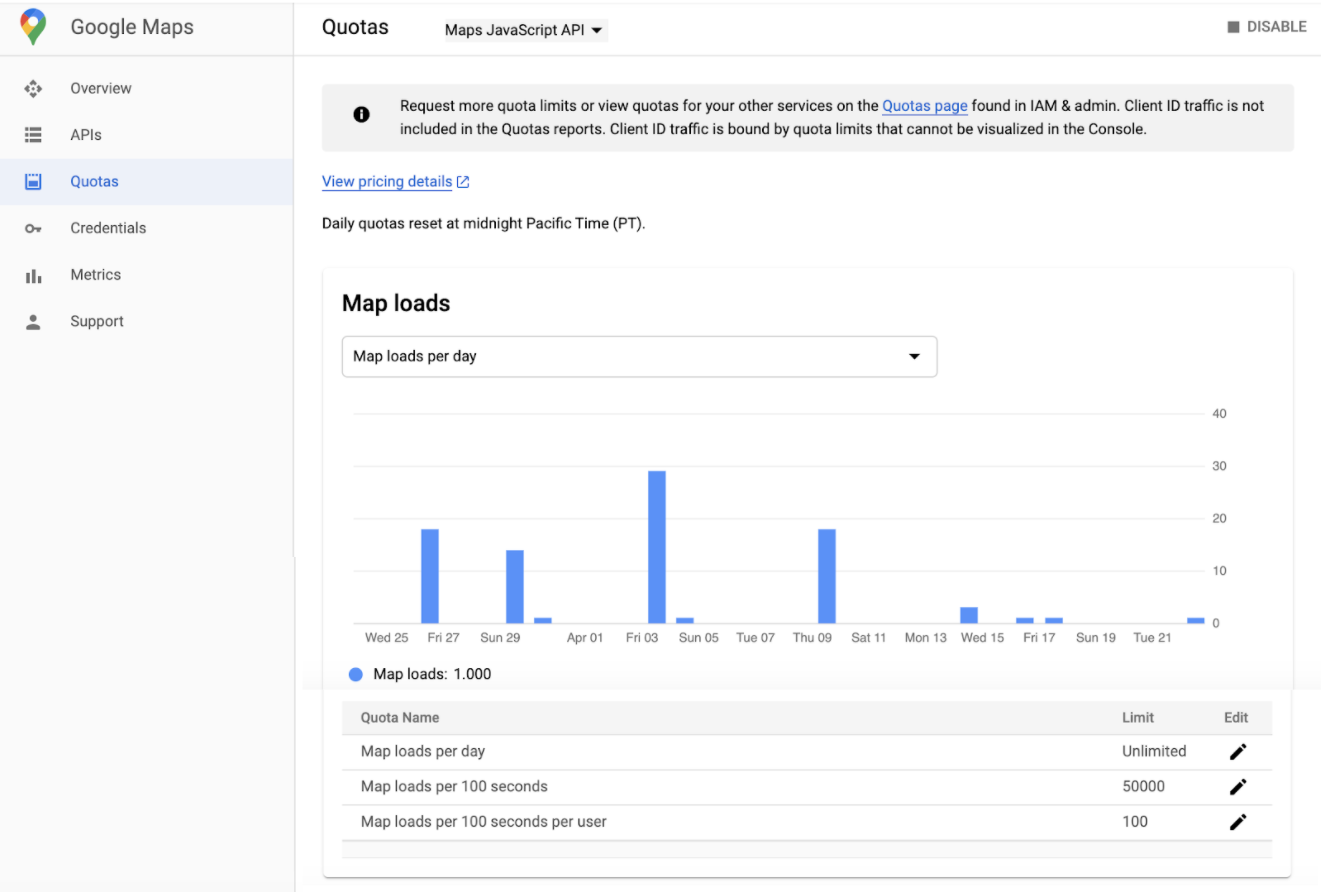
গুগল ম্যাপস প্ল্যাটফর্ম কোটা পৃষ্ঠা অ্যাক্সেস করতে:
- ক্লাউড কনসোলে গুগল ম্যাপস প্ল্যাটফর্ম পৃষ্ঠাটি খুলুন:
- বাম মেনুতে, কোটা নির্বাচন করুন।
- API ড্রপ-ডাউন তালিকা থেকে একটি API নির্বাচন করুন।
কোটা ইউনিট
এই টেবিলটি Google Maps Platform API-এর জন্য কোটা ইউনিট দেখায়।
| গুগল ম্যাপস প্ল্যাটফর্ম এপিআই | কোটা ইউনিট |
|---|---|
| মানচিত্র | |
| অ্যান্ড্রয়েডের জন্য মানচিত্র SDK | ১ প্যানোরামা |
| iOS এর জন্য Maps SDK | ১ প্যানোরামা |
| ম্যাপ টাইলস এপিআই | ১টি অনুরোধ |
| ম্যাপস এরিয়াল ভিউ এপিআই | ১টি অনুরোধ |
| ম্যাপস স্ট্যাটিক এপিআই | ১টি অনুরোধ |
| ম্যাপস জাভাস্ক্রিপ্ট এপিআই | ১ মানচিত্র লোড |
| রাস্তার দৃশ্য স্ট্যাটিক API | ১টি অনুরোধ |
| ম্যাপ এম্বেড এপিআই | ১ মানচিত্র লোড |
| রুট | |
| রুটস এপিআই (কম্পিউট রুটস) | ১টি অনুরোধ |
| রুটস এপিআই (কম্পিউট রুট ম্যাট্রিক্স) | ১টি উপাদান (উৎপত্তি-গন্তব্য যুগল) |
| দিকনির্দেশ API (লিগ্যাসি) | ১টি অনুরোধ |
| দূরত্ব ম্যাট্রিক্স API (লিগ্যাসি) | ১টি উপাদান (উৎপত্তি-গন্তব্য যুগল) |
| রোডস এপিআই | ১টি অনুরোধ |
| রুট অপ্টিমাইজেশন API | ১টি অনুরোধ |
| অ্যান্ড্রয়েডের জন্য নেভিগেশন SDK | ১ গন্তব্য |
| iOS এর জন্য নেভিগেশন SDK | ১ গন্তব্য |
| স্থান | |
| স্থান API | ১টি অনুরোধ |
| স্থান সমষ্টি API | ১টি অনুরোধ |
| ঠিকানা যাচাইকরণ API | ১টি অনুরোধ |
| জিওকোডিং এপিআই | ১টি অনুরোধ |
| জিওলোকেশন এপিআই | ১টি অনুরোধ |
| টাইম জোন এপিআই | ১টি অনুরোধ |
| পরিবেশ | |
| বায়ুর গুণমান API (বর্তমান অবস্থা এবং তাপম্যাপ টাইল) | ১টি অনুরোধ |
| বায়ুর গুণমান API (ইতিহাস) | ১ পৃষ্ঠা |
| পরাগ API | ১টি অনুরোধ |
| সোলার এপিআই | ১টি অনুরোধ |
| আবহাওয়া API | ১টি অনুরোধ |
বিলিং রিপোর্ট
আপনার বিলিং রিপোর্ট দেখুন
গুগল ম্যাপস প্ল্যাটফর্ম পণ্য ব্যবহারের জন্য বিলিং রিপোর্ট গুগল ক্লাউড কনসোলে পাওয়া যাবে। আরও তথ্যের জন্য, বিলিং দেখুন।
বিলিং রিপোর্ট অ্যাক্সেস করতে:
- ক্লাউড কনসোলে প্রজেক্ট সিলেক্টর পৃষ্ঠাটি খুলুন:
- একটি প্রকল্প নির্বাচন করুন।
- মেনু বোতামটি নির্বাচন করুন
 এবং তারপর বিলিং নির্বাচন করুন।
এবং তারপর বিলিং নির্বাচন করুন। - যদি আপনার একাধিক বিলিং অ্যাকাউন্ট থাকে, তাহলে লিঙ্ক করা বিলিং অ্যাকাউন্টের জন্য ওভারভিউ পৃষ্ঠা খুলতে লিঙ্ক করা বিলিং অ্যাকাউন্টে যান নির্বাচন করুন।
- বাম মেনুতে, লিঙ্ক করা বিলিং অ্যাকাউন্টের জন্য বিলিং রিপোর্ট পৃষ্ঠা খুলতে রিপোর্ট নির্বাচন করুন।
বিলিং রিপোর্ট চার্ট কিভাবে পড়বেন
বিলিং একটি স্ট্যাকড লাইন চার্ট হিসেবে সময়ের সাথে সাথে খরচের প্লট রিপোর্ট করে। ডিফল্ট ভিউতে বর্তমান মাসের দৈনিক ব্যবহার-নির্দিষ্ট খরচ প্রকল্প অনুসারে (সকল পণ্যের জন্য) গোষ্ঠীভুক্ত করা হয়, যার মধ্যে প্রয়োগ করা যেকোনো ব্যবহার-নির্দিষ্ট ক্রেডিট, সেইসাথে পুরো চলতি মাসের জন্য মোট পূর্বাভাসিত খরচ অন্তর্ভুক্ত থাকে। চার্টের প্রতিটি লাইন (এবং সারাংশ টেবিলের সারি) প্রকল্পের সাথে সামঞ্জস্যপূর্ণ, খরচ অনুসারে বৃহত্তম থেকে ক্ষুদ্রতম পর্যন্ত স্থান দেওয়া হয়েছে। বিলিং রিপোর্ট চার্ট ব্যাখ্যা করার বিষয়ে আরও জানুন ।
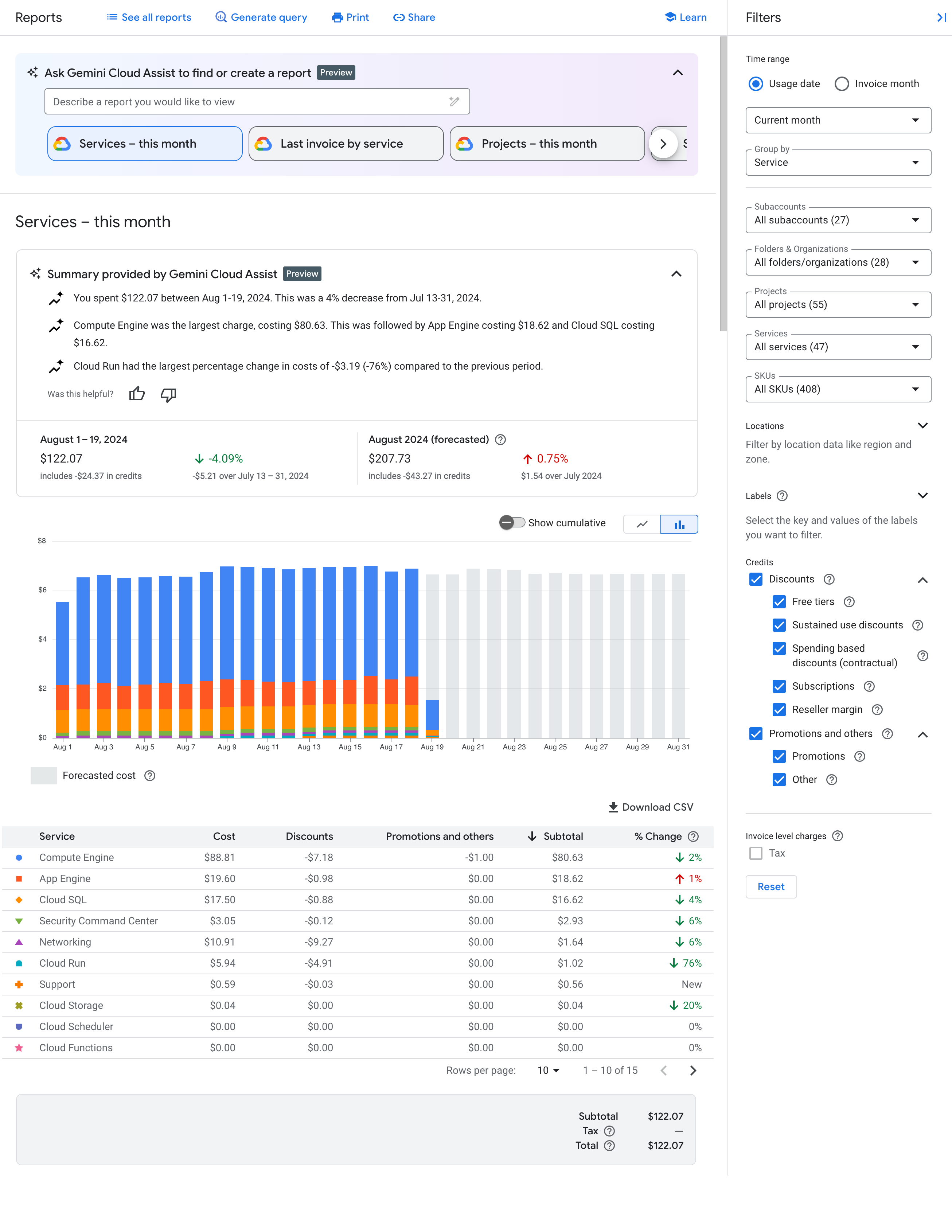
পরামর্শ: প্রতি SKU ব্যবহার এবং খরচ বিশ্লেষণ করুন
"পে-অ্যাজ-ইউ-গো" মূল্য নির্ধারণ মডেলের বিশদ বিবরণ এবং এটি আপনার বাস্তবায়নকে কীভাবে প্রভাবিত করে তা আরও সঠিকভাবে বুঝতে, SKU দ্বারা আপনার ব্যবহার এবং খরচ দেখুন।
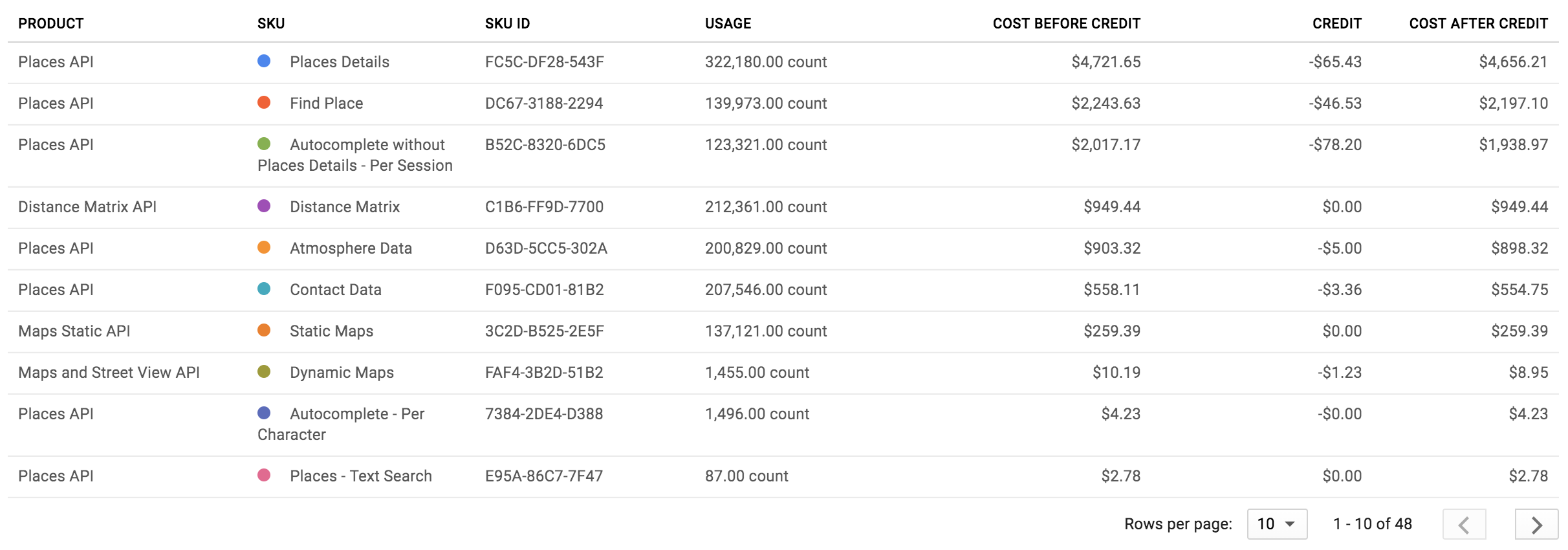
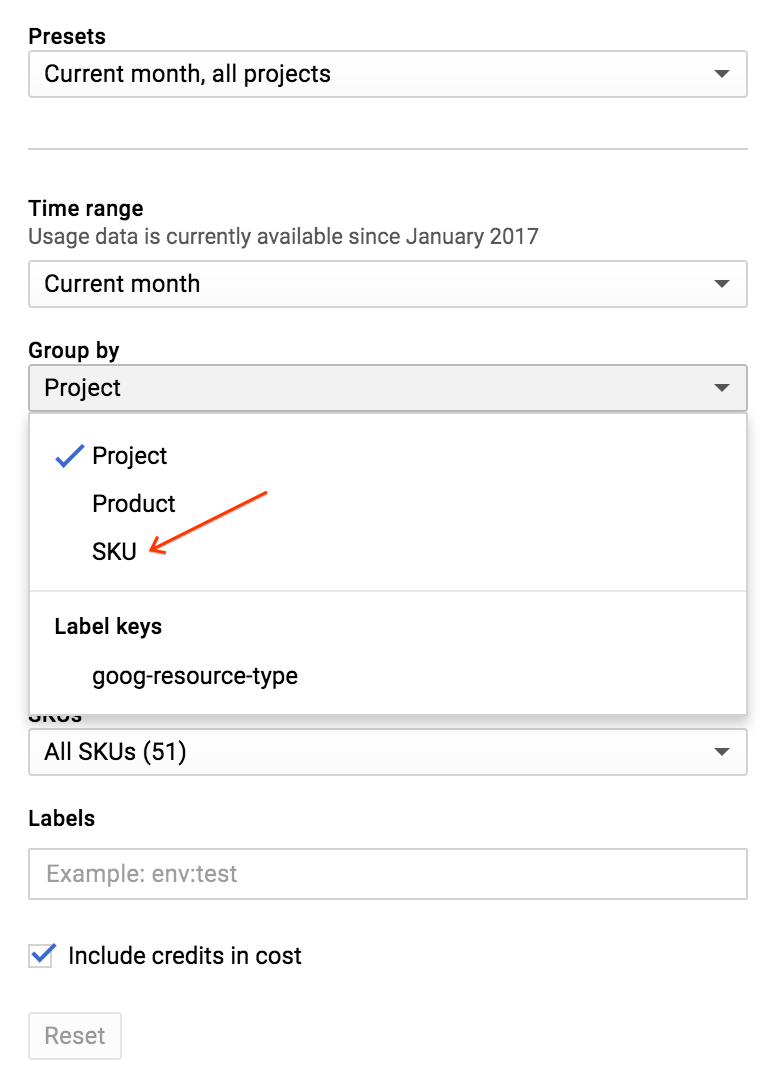
SKU অনুসারে লাইন আইটেম প্রদর্শনের জন্য রিপোর্ট ভিউ পরিবর্তন করতে:
- চার্টের ডানদিকের প্যানেলে, ফিল্টার দ্বারা গ্রুপটি প্রসারিত করুন।
- SKU নির্বাচন করুন।
অন্যান্য বিলিং-রিপোর্ট ফিল্টারগুলির মধ্যে রয়েছে সময় পরিসর , প্রকল্প , পণ্য , SKU এবং অবস্থান যা আপনাকে API অনুরোধগুলি কোথা থেকে পরিবেশিত হচ্ছে তা অনুসারে ফিল্টার করতে দেয়।
পণ্যের পাশাপাশি আপনার ব্যবহারের উৎস শ্রেণীবদ্ধ করতে, তালিকাভুক্ত মানগুলির একটি অনুসারে বিলিং রিপোর্টগুলিকে গোষ্ঠীভুক্ত করুন। Google Maps প্ল্যাটফর্ম API-এর সাথে সম্পর্কিত তিনটি কী হল goog-maps-api-key-suffix (একটি API কী-এর শেষ চারটি অক্ষর), goog-maps-platform-type (প্ল্যাটফর্ম: Android, iOS, JavaScript বা webservice), এবং goog-maps-channel (একটি API কোয়েরি থেকে একটি সেট সাংখ্যিক চ্যানেল মান)। ফিল্টারিং এবং গ্রুপিং সম্পর্কে আরও তথ্য ।
ডান প্যানেলে "খরচের মধ্যে ক্রেডিট অন্তর্ভুক্ত করুন" চেকবক্সটি পরিষ্কার করে আপনি ব্যবহার-নির্দিষ্ট ক্রেডিট বাদ দিতে চার্ট ভিউ পরিবর্তন করতে পারেন।
খরচ পর্যবেক্ষণ এবং সীমিত করুন
আপনার বাজেট পরিকল্পনা এবং খরচ নিয়ন্ত্রণে সাহায্য করার জন্য, আপনি নিম্নলিখিতগুলি করতে পারেন:
alert , আপনার খরচ কীভাবে নির্দিষ্ট পরিমাণে বৃদ্ধি পাচ্ছে তা ট্র্যাক করার জন্য। একটি বাজেট API ব্যবহার সীমাবদ্ধ করে না, এটি কেবল তখনই আপনাকে সতর্ক করে যখন আপনার খরচের পরিমাণ নির্দিষ্ট পরিমাণের কাছাকাছি চলে যায়।
বিলযোগ্য API ব্যবহারের খরচ পরিচালনা করতে ব্যবহার করুন। প্রতিদিন অনুরোধের উপর ক্যাপ সেট করে, আপনি আপনার ব্যয় সীমিত করতে পারেন। আপনি কতটা ব্যয় করতে চান তার উপর নির্ভর করে আপনার দৈনিক ক্যাপ নির্ধারণ করতে একটি সমীকরণ ব্যবহার করুন। উদাহরণস্বরূপ: (প্রতিটি SKU প্রতি মাসিক ব্যয় / মূল্য) / 30 = প্রতিদিন অনুরোধের ক্যাপ (একটি API এর জন্য)।
প্রতি চ্যানেলে ব্যবহারের ট্র্যাকিং
সংখ্যাসূচক চ্যানেল ব্যবহার করে আপনার ব্যবহার ট্র্যাক করতে, আপনাকে আপনার API অনুরোধগুলিতে 'চ্যানেল' প্যারামিটার যোগ করতে হবে। একমাত্র গ্রহণযোগ্য চ্যানেল মান হল 0-999 এর মধ্যে সংখ্যা। এখানে কয়েকটি উদাহরণ দেওয়া হল:
- জিওকোডিং ওয়েব সার্ভিস এপিআই
https://maps.googleapis.com/maps/api/geocode/json?address=1600+Amphitheatre+Parkway,+Mountain+View,+CA&key=YOUR_API_KEY&channel=1
- ম্যাপস জাভাস্ক্রিপ্ট এপিআই
<script src="https://maps.googleapis.com/maps/api/js?key=YOUR_API_KEY&channel=2&callback=initMap" async defer></script>
আপনার বিলিং রিপোর্টে সরাসরি আপনার চ্যানেলের ব্যবহার পর্যবেক্ষণ করুন। চ্যানেলের ব্যবহার "Labels as key goog-maps-channel" এর অধীনে রয়েছে।
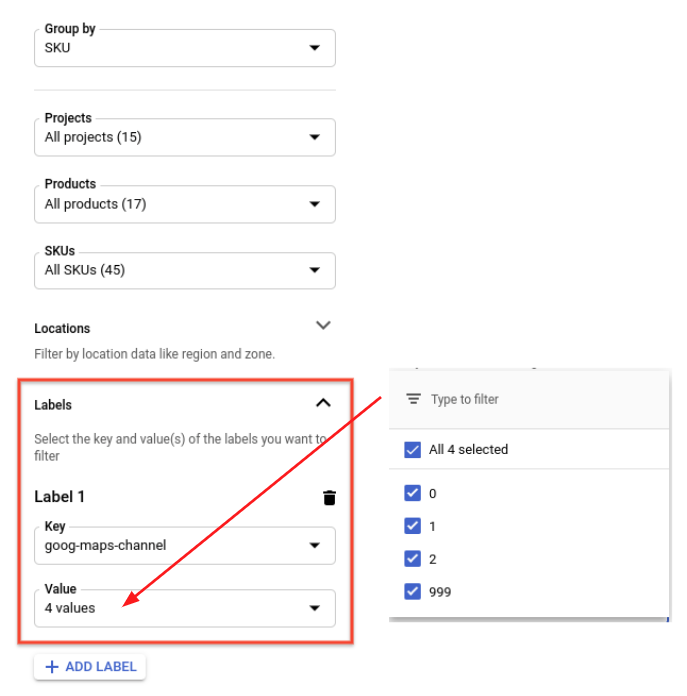
SKU এবং চ্যানেল অনুসারে আপনার বিলিং রিপোর্ট ফিল্টার করতে
- SKU ফিল্টার অনুসারে গ্রুপ ব্যবহার করুন।
- লেবেল ক্যারেট নির্বাচন করুন।
- কী ড্রপ-ডাউন থেকে, goog-maps-channel নির্বাচন করুন।
- মান ড্রপ-ডাউন থেকে, আপনি যে সংখ্যাসূচক চ্যানেলগুলি ফিল্টার করতে চান তা নির্বাচন করুন।
প্রতিটি চ্যানেলের খরচ দেখতে লেবেল কী goog-maps-channel অনুসারে গ্রুপ করুন।
একবার আপনার অনুরোধগুলিতে চ্যানেল ব্যবহারের ডেটা প্রয়োগ করার পরে, আপনার বিলিং রিপোর্টে ডেটা প্রতিফলিত হওয়ার আগে একটি সংক্ষিপ্ত বিলম্ব (২৪ ঘন্টা পর্যন্ত) হতে পারে।
BigQuery ব্যবহার করে আপনার বিলিং ডেটা রপ্তানি করুন
আপনি আপনার বিলিং ডেটা BigQuery এ রপ্তানি করতে পারেন।
BigQuery Export ব্যবহার করে, আপনি আপনার নির্দিষ্ট করা BigQuery ডেটাসেটে সারাদিন ধরে স্বয়ংক্রিয়ভাবে বিস্তারিত ক্লাউড বিলিং ডেটা (যেমন ব্যবহার এবং খরচ অনুমানের ডেটা) রপ্তানি করতে পারেন। তারপর আপনি বিস্তারিত বিশ্লেষণের জন্য BigQuery থেকে আপনার বিলিং ডেটা অ্যাক্সেস করতে পারবেন। এটি আপনার Google Maps প্ল্যাটফর্ম ব্যবহারের উৎস বোঝার জন্য একটি অতিরিক্ত স্তর প্রদান করে।
আপনি যদি BigQuery এক্সপোর্ট এবং ডেটা কোয়েরি শুরু করতে চান, তাহলে নীচের নমুনা কোয়েরিটি চেষ্টা করে দেখতে পারেন। এই কোয়েরিটি চালানোর আগে, আপনাকে অবশ্যই:
- আপনার অ্যাকাউন্টে বিলিং এবং BigQuery বিলিং এক্সপোর্ট সক্ষম করুন।
- টেবিলের ফর্ম্যাট হল PROJECT_ID । DATASET_NAME .gcp_billing_export v1 BILLING_ACCOUNT_ID যেখানে:
- PROJECT_ID হল আপনার আসল প্রকল্প আইডি (যেমন "my-project-123456")।
- DATASET_NAME হল আপনার তৈরি করা ডেটাসেটের নাম (যেমন "SampleDataSet")।
- BILLING_ACCOUNT_ID হল আপনার বিলিং অ্যাকাউন্ট আইডির একটি রেফারেন্স, যার আগে "gcp_billing_export v1 " লাগানো থাকে এবং ড্যাশ (-) কে আন্ডারস্কোর (_) এ পরিবর্তন করা হয়। উদাহরণস্বরূপ, বিলিং অ্যাকাউন্ট আইডি 123456-7890AB-CDEF01 হবে
gcp_billing_export_v1_123456_789AB_CDEF01।
#standardSQL
SELECT Date(usage_start_time, "America/Los_Angeles") AS billing_day,
invoice.month AS invoice_month,
service.description AS service,
sku.description AS sku,
(
SELECT l.value
FROM Unnest(labels) AS l
WHERE l.KEY = 'goog-maps-channel' ) AS goog_maps_channel,
Round(Sum(usage.amount), 2) AS usage_amount,
usage.unit AS usage_unit,
Round(Sum(cost), 2) AS cost,
cost_type,
currency
FROM PROJECT_ID.DATASET_NAME.gcp_billing_export_v1_BILLING_ACCOUNT_ID
WHERE invoice.month = '202002' -- Change the invoice month with the same format as the example.
GROUP BY billing_day,
invoice_month,
service,
sku,
goog_maps_channel,
usage_unit,
cost_type,
currency
ORDER BY billing_day,
service,
sku
সম্পর্কিত রিসোর্স
ক্লাউড বিলিং:
- আপনার ক্লাউড বিলিং অ্যাকাউন্ট তৈরি করুন, পরিবর্তন করুন বা বন্ধ করুন
- একটি প্রকল্পের বিলিং সেটিংস পরিবর্তন করুন
- আপনার বিলিং রিপোর্ট এবং খরচের প্রবণতা দেখুন
- বাজেট এবং বাজেট সতর্কতা সেট করুন
- API ব্যবহার ক্যাপিং
প্রতিক্রিয়ার অবস্থা এবং প্রতিবেদন
নিচের টেবিলটি Maps API স্ট্যাটাস, Maps API রেসপন্সে ফেরত আসা HTTP রেসপন্স কোড এবং Usage Report-এ HTTP রেসপন্স কোড ক্লাসের মধ্যে ম্যাপিং দেখায় এবং Usage, Quota এবং Billing রিপোর্টে সংশ্লিষ্ট অনুরোধটি প্রদর্শিত হচ্ছে কিনা তা নির্দেশ করে।
গুগল ম্যাপস প্ল্যাটফর্ম মেট্রিক্সে ব্যবহারের প্রতিবেদন
HTTP response code class গ্র্যানুলারিটি প্রদান করুন। যদি আপনার আরও উচ্চ স্তরের গ্র্যানুলারিটির প্রয়োজন হয় তবে রেসপন্স স্ট্যাটাস কোডগুলি দেখুন
গুগল ম্যাপস প্ল্যাটফর্ম ব্যবহার পর্যবেক্ষণে উপলব্ধ।
| ম্যাপস এপিআই প্রতিক্রিয়াগুলিতে প্রতিক্রিয়া কোডগুলি উপলব্ধ | ব্যবহার প্রতিবেদনে উপলব্ধ | রিপোর্ট করা হয়েছে | |||
|---|---|---|---|---|---|
| মানচিত্র API স্থিতি | HTTP প্রতিক্রিয়া কোড | HTTP রেসপন্স কোড ক্লাস | ব্যবহার | কোটা | বিলিং |
| ঠিক আছে | ২০০, ২০৪, ৩০২ | ২xx, ৩xx | হাঁ | হাঁ | হাঁ |
| ডেটা_পাওয়া_যায় না, খুঁজে পাওয়া যায়নি, শূন্য_ফলাফল | ২০০, ৪০৪ | ৪xx ১ | হাঁ | হাঁ | হাঁ |
| INVALID_REQUEST (অবৈধ প্যারামিটার মান), সর্বোচ্চ_রুট_দৈর্ঘ্য_বেশি, সর্বোচ্চ_ওয়েপয়েন্ট_ছাড়িয়ে গেছে, ইত্যাদি | ২০০, ৪০০ | ৪এক্সএক্স | হাঁ | হাঁ | হাঁ |
| INVALID_REQUEST (অবৈধ/অনুপস্থিত প্যারামিটার, অনুরোধ পার্সিং ত্রুটি) | ২০০, ৪০০ | ৪এক্সএক্স | হাঁ | না | না |
| অনুরোধ_অস্বীকৃতি | ২০০, ৪০০, ৪০৩ | ৪xx ১ | হাঁ | না | না |
| দৈনিক_সীমার বেশি, ওভার_কোয়েরি_লিমিট, রিসোর্স_ক্লান্ত, দৈনিক সীমা অতিক্রম করেছে, হারসীমা অতিক্রম করেছে, ব্যবহারকারীর হারের সীমা অতিক্রম করেছে | ২০০, ৪০৩, ৪২৯ | ৪xx ১ | হাঁ | না | না |
| অজানা_ত্রুটি | ২০০, ৫০০, ৫০৩ | ৫xx ১ | হাঁ | হাঁ | না |
১ ত্রুটি কোড রিপোর্টিংয়ের ধারাবাহিকতা উন্নত করার জন্য, Google Maps Platform API গুলি নিম্নলিখিতগুলি স্থানান্তরিত করছে: ১) Maps API স্ট্যাটাসের জন্য HTTP প্রতিক্রিয়া কোড ক্লাস 2xx থেকে 4xx এ: DATA_NOT_AVAILABLE , NOT_FOUND , ZERO_RESULTS - স্ট্যাটাস , ২) HTTP প্রতিক্রিয়া কোড ক্লাস 2xx থেকে 4xx এ Maps API স্ট্যাটাসের জন্য: REQUEST_DENIED , OVER_DAILY_LIMIT , OVER_QUERY_LIMIT , dailyLimitExceeded , rateLimitExceeded , userRateLimitExceeded , ৩) HTTP প্রতিক্রিয়া কোড ক্লাস 2xx থেকে 5xx Maps API স্ট্যাটাসের জন্য: UNKNOWN_ERROR । আপনি ট্রানজিশনের সময়কালে উভয় প্রতিক্রিয়া কোড দেখতে পাবেন। Maps API প্রতিক্রিয়াগুলিতে ফিরে আসা প্রতিক্রিয়া কোডগুলি পরিবর্তন হচ্ছে না । মেট্রিক্স এক্সপ্লোরারে কোন রেসপন্স কোডটি বৃদ্ধি পায় তা পরীক্ষা করে নিশ্চিত করুন যে গুগল ম্যাপস প্ল্যাটফর্ম মেট্রিক্সে 4xx এবং/অথবা 5xx বৃদ্ধি এই মাইগ্রেশনের সাথে সম্পর্কিত (গুগল ম্যাপস প্ল্যাটফর্মের জন্য গুগল ক্লাউড মনিটরিং ব্যবহার সম্পর্কে আরও জানুন )। | |||||
বাগদানের প্রতিবেদন
ব্যবসার অন্তর্দৃষ্টি
গুগল ম্যাপস প্ল্যাটফর্ম আপনাকে ব্যবহারকারীরা আপনার মানচিত্রের সাথে কীভাবে যুক্ত হয় সে সম্পর্কে অন্তর্দৃষ্টি দেয়। এই অন্তর্দৃষ্টিগুলির মধ্যে রয়েছে মানচিত্রে দেখা বা POI-এর সাথে ইন্টারঅ্যাকশনের মতো গুরুত্বপূর্ণ অংশগ্রহণের মেট্রিক্স। বিজ্ঞাপন এবং বিপণনের জন্য জনপ্রিয় স্থানগুলি আবিষ্কার করতে বা আপনার ব্যবহারকারীর অভিজ্ঞতা অপ্টিমাইজ করতে আপনি এই অন্তর্দৃষ্টিগুলি বিশ্লেষণ করতে পারেন।
ব্যবসায়িক অন্তর্দৃষ্টি রিপোর্টিং ক্ষমতার মধ্যে রয়েছে:
- এক নজরে ব্যবসায়িক অন্তর্দৃষ্টির মূল প্রবণতাগুলি দেখার জন্য একটি উচ্চ-স্তরের ব্যবসায়িক অন্তর্দৃষ্টি স্ন্যাপশট দেখা
- কনসোলের মধ্যে একটি নির্দিষ্ট মেট্রিক বিশ্লেষণ করার জন্য ড্রিল ডাউন করা হচ্ছে যাতে মেট্রিক্স সম্পর্কে আরও বিস্তারিতভাবে বোঝা যায়।
- আপনার পছন্দের ব্যবসা বিশ্লেষণ টুলে ব্যবসায়িক অন্তর্দৃষ্টি ডেটা বিশ্লেষণ করতে CSV-তে মেট্রিক্স রপ্তানি করা হচ্ছে
উপলব্ধ ব্যস্ততার মেট্রিক্সগুলির মধ্যে রয়েছে:
- মানচিত্রের দৃশ্য: প্যান, জুম বা টিল্টের ফলে মানচিত্রের দৃশ্য ট্র্যাক করুন। মানচিত্রের দৃশ্য সাপ্তাহিক ভিত্তিতে (রবিবার থেকে শনিবার প্রশান্ত মহাসাগরীয় সময়) পোস্টাল কোড দ্বারা গণনা করা হয়। পর্যবেক্ষণের সময়কালের পর প্রথম বুধবার সাপ্তাহিকভাবে নতুন তথ্য প্রকাশিত হয়।
প্রকল্পের মালিক এবং ব্যবহারকারীরা যাদের Maps Analytics Viewer ভূমিকা আছে তারা Cloud Console-এর Metrics পৃষ্ঠায় ব্যবসার অন্তর্দৃষ্টি দেখতে পারবেন। প্রকল্পটিতে Maps JavaScript API সক্রিয় থাকতে হবে।
আপনি ফিল্টার এবং গ্রুপ বাই ক্ষমতা ব্যবহার করে কনসোলে সরাসরি এনগেজমেন্ট মেট্রিক্স বিশ্লেষণ করতে পারেন যাতে মেট্রিক্সের আরও গভীরে যেতে পারেন। উদাহরণস্বরূপ, আপনি একটি নির্দিষ্ট অঞ্চল অনুসারে ফিল্টার করতে পারেন এবং জানতে পারেন যে শুধুমাত্র সেই অঞ্চলের পোস্টাল কোডের জন্য মানচিত্রের ভিউ কীভাবে ট্রেন্ড করছে। অন্যদিকে, আপনি সেই অঞ্চলের মধ্যে মিথস্ক্রিয়া একত্রিত করতে একটি নির্দিষ্ট অঞ্চল অনুসারে গ্রুপ করতে পারেন।
ব্যবহারকারীরা আপনার পছন্দের ব্যবসা বিশ্লেষণ টুলে আরও বিশ্লেষণ করার জন্য সম্পূর্ণ ডেটাসেট অথবা ফিল্টার করা ভিউ CSV-তে রপ্তানি করতে পারেন। আপনি একবারে সর্বাধিক 90 দিন ডাউনলোড করতে পারবেন এবং 60,000-এর বেশি ডাউনলোড করা সেল ছোট করে ফেলা হবে। নির্বাচিত সময়সীমার উপর নির্ভর করে CSV-তে মানচিত্র ভিউ ডেটা রপ্তানি করতে কয়েক মিনিট সময় লাগতে পারে।
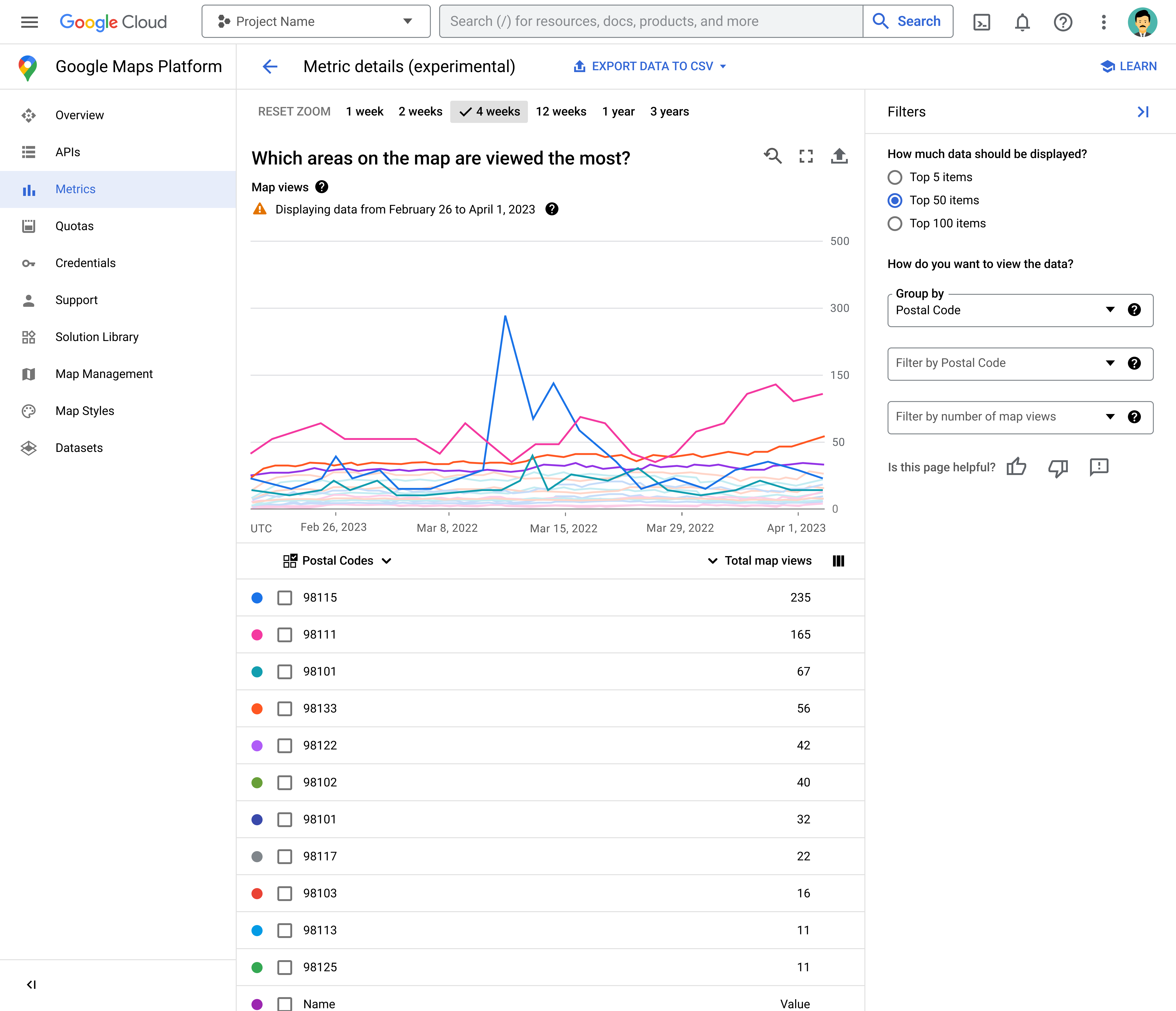
ব্যবসার অন্তর্দৃষ্টির মেট্রিকগুলি বেনামী রাখা হয় এবং তাই এটি শুধুমাত্র আপনার মানচিত্রের সাথে সম্পৃক্ততার সামগ্রিক প্রবণতা প্রতিফলিত করে। কম সংখ্যা শূন্যে পূর্ণসংখ্যা করা হতে পারে এবং বহিরাগতদের অবদান হ্রাস করা হতে পারে।
আপনি ম্যাপস অ্যানালিটিক্স অনুমতি ব্যবহার করে গুগল ক্লাউড কনসোলে আপনার ক্লাউড প্রকল্পের জন্য ব্যবসায়িক অন্তর্দৃষ্টিতে অ্যাক্সেস নিয়ন্ত্রণ করতে পারেন। প্রকল্প মালিকদের ডিফল্টরূপে এই অনুমতি দেওয়া হয় এবং প্রয়োজনে অন্যান্য ব্যবহারকারীদের অ্যাক্সেস সরবরাহ করতে পারেন।
আপনার ব্যবহারের খরচ অনুমান করার জন্য ব্যবসায়িক অন্তর্দৃষ্টি ব্যবহার করা উচিত নয়। আরও ব্যবহারের তথ্যের জন্য অনুগ্রহ করে ব্যবহারের প্রতিবেদনগুলি দেখুন।

